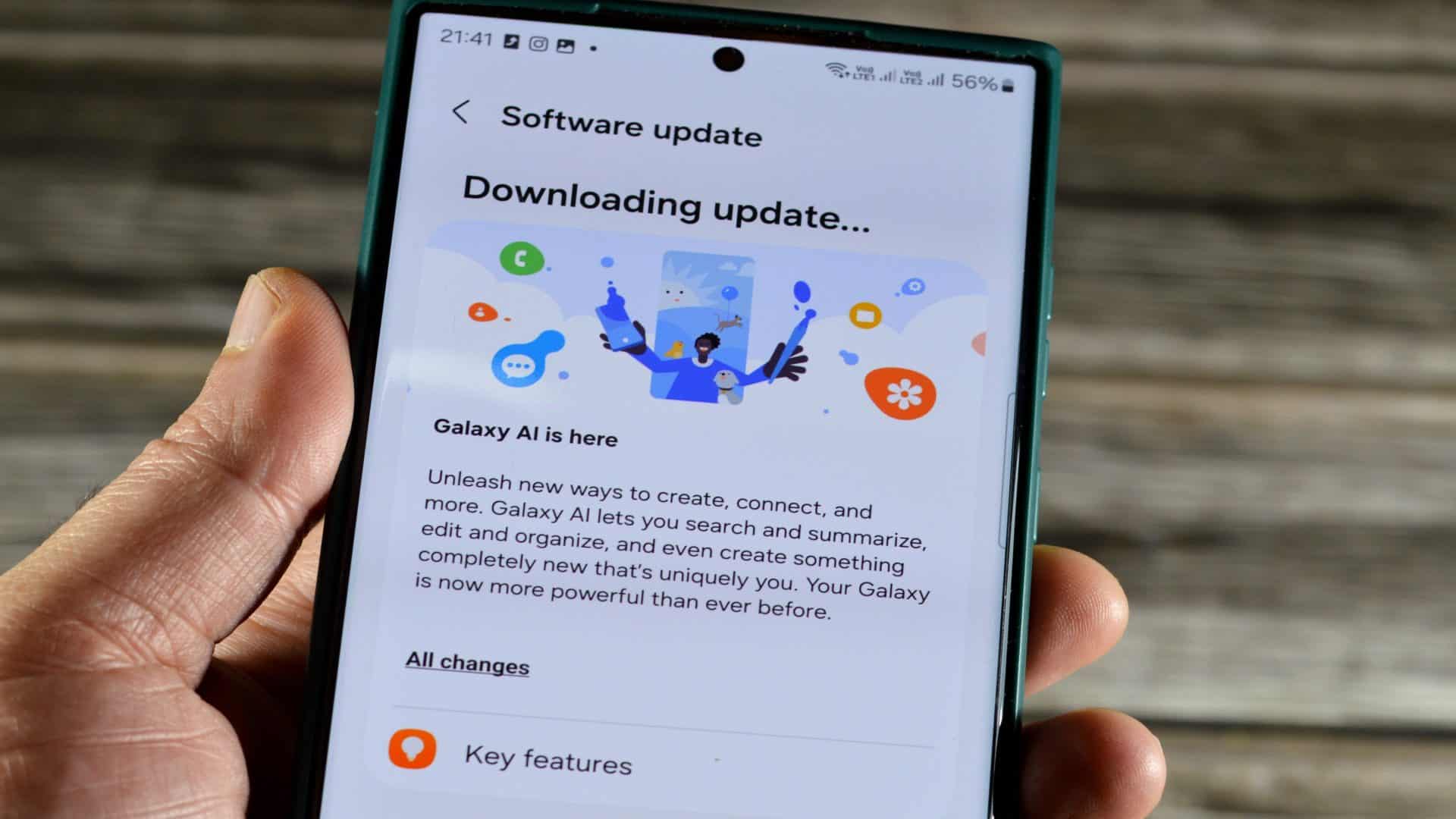Siga o Olhar Digital no Google Discover
A longo prazo, práticas de mau uso podem sobrecarregar os componentes do seu celular. Dessa forma, o aparelho se torna mais lento, começa a travar e chega até superaquecer. No entanto, existem algumas ações que podem ser tomadas para tornar seu smartphone Samsung mais rápido e, ainda, prolongar a vida útil do aparelho.
Acompanhe agora as 8 dicas que selecionamos para otimizar o uso do seu celular. Vale lembrar que embora algumas modificações sejam apenas para Android da marca Samsung, também colocamos práticas que podem ser aplicadas a qualquer smartphone. Confira!
Leia mais
- 7 dicas para otimizar o desempenho do HyperOS 2.0 em celulares antigos da Xiaomi
- 10 dicas para fazer a bateria do seu iPhone durar mais
- Celular Xiaomi não liga: como resolver 4 problemas comuns
Veja como deixar o smartphone Samsung mais rápido com 8 dicas
1- Modifique a velocidade do processador
Geralmente, a velocidade do seu celular Samsung já vem pré-definida como “Otimizada”. Isso acontece por conta de um padrão de equilíbrio que harmoniza desempenho, eficiência da bateria e controle térmico.
No entanto, embora essa configuração seja mais coerente com uso do dia a dia do aparelho, ela não é a mais rápida. Então, se você deseja tornar seu smartphone Samsung mais rápido, você tem a alternativa de modificar essa opção.
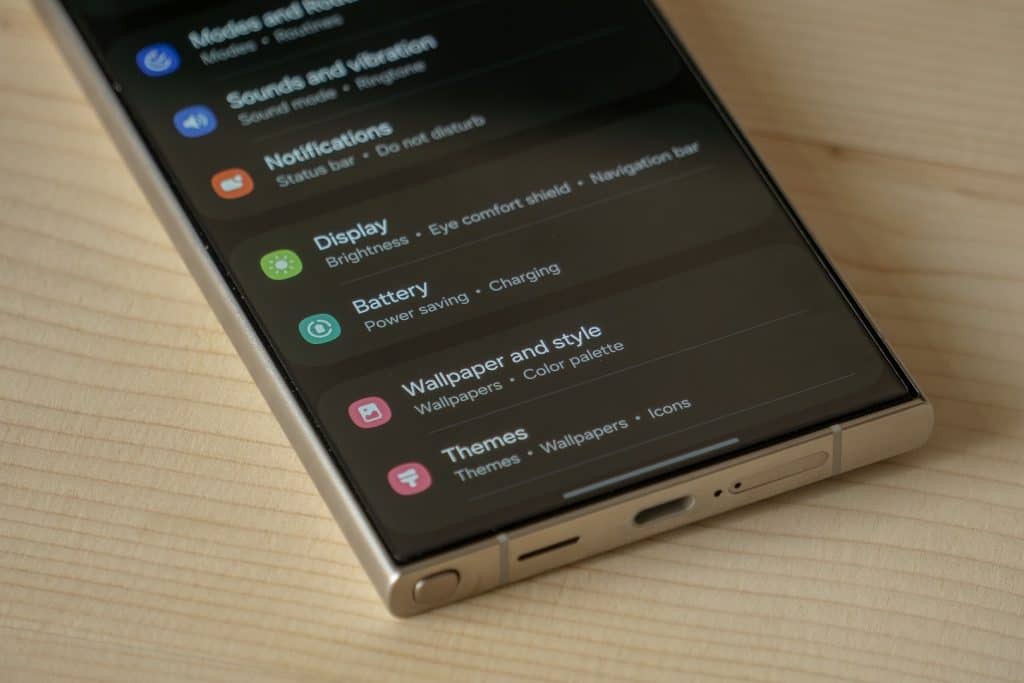
Para realizar isso, acesse Configurações > Cuidados com o dispositivo > Velocidade de processamento e escolha a opção Alta ou Máxima. Selecionar qualquer uma dessas configurações irá explorar o máximo desempenho do seu telefone, proporcionando uma experiência mais ágil e rápida.
2- Lembre-se de atualizar o aparelho
Manter o sistema e a interface do celular atualizados é uma prática essencial para assegurar o melhor uso de qualquer Android. As atualizações de software não apenas alteram a aparência do smartphone ou introduzem novas ferramentas e funcionalidades, mas também incluem uma série de correções de falhas e vulnerabilidades de segurança.
Ignorar essas atualizações pode resultar em problemas que aumentam o uso de recursos do processador ou da memória, o que pode levar a um desempenho mais lento e menos eficiente.
Vale lembrar que mesmo que alguns modelos de aparelho verifiquem automaticamente a existência de updates quando o celular é reiniciado ou durante períodos de inatividade, é importante verificar essas atualizações de forma manual. Deste modo, você terá certeza de não deixou que nenhuma atualização passar.
3- Desative o RAM Plus
Embora esse recurso RAM Plus da Samsung tenha sido desenvolvido para otimizar o desempenho do seu telefone, em alguns casos, essa funcionalidade pode causar o efeito contrário, deixando o dispositivo mais lento. Isso acontece porque ele utiliza uma parte do armazenamento interno do dispositivo como RAM virtual. No entanto, esse armazenamento interno tende a ser muito mais lento do que a RAM física.

Então, desabilitar esse recurso pode ser mais uma alternativa para tornar seu smartphone Samsung mais rápido. Para desativá-lo, basta entrar em Configurações > Bateria e cuidados com o dispositivo > Memória > RAM Plus e desabilite a alternância. Depois disso, selecione a opção reiniciar para que as alterações sejam aplicadas.
4- Modifique a taxa de atualização de tela
Essa prática é excelente para deixar seu smartphone Samsung mais rápido, pois suaviza as animações, tornando tudo, desde a rolagem até a navegação pelos aplicativos, mais fluido e responsivo.
Geralmente aparelhos da linha Galaxy, por exemplo, são definidos para uma taxa de atualização de 60 Hz por padrão. No entanto, você tem alternativa de habilitar a taxa de atualização para 120 Hz. Para fazer essa alteração, basta acessar para Configurações > Tela > Suavidade de movimento, e escolher a opção Adaptável e clicar em Aplicar.
5-Acione o recurso de Otimização

Muitas vezes, seu aparelho pode estar lendo por manter vários aplicativos em segundo plano, arquivos desnecessários e outras formas de desordem digital, intensificando o uso de RAM e,assim,m reduzindo o desempenho do celular. Isso pode piorar ainda mais, em casos que aplicativos que travam ou estejam infectados com malware.
A solução para tudo isso, pode ser feita com apenas alguns toques, ao optar pelo recurso de otimização. Acesse Configurações > Cuidados com o dispositivo e toque em Otimizar agora. Após alguns segundos, selecione Concluído. Você pode ativar a Otimização Automática no menu Cuidados com o dispositivo para não ter que fazer isso manualmente.
6- Desabilite animações
Desabilitar as animações pode ser uma alternativa para tornar seu smartphone mais rápido. Isso abrange efeitos visuais discretos que acontecem ao abrir aplicativos, mudar entre telas ou realizar outras funções no seu telefone. Dessa forma, essa ação pode reduzir ou até remover o atraso causado por efeitos visuais, evitando mais lentidão no aparelho.
Primeiro, habilite o menu Opções do desenvolvedor no seu telefone Samsung. Em seguida, acesse Configurações > Opções do desenvolvedor e ajuste a Escala de animação da janela, a Escala de animação de transição e a Escala de duração do animador. Defina cada opção como .5x para acelerar as animações ou desative-as para removê-las.
7- Desabilite a bateria adaptativa

Geralmente, essa configuração de bateria adaptável é usada para conferir uma vida maior a bateria. Dessa forma, usa inteligência artificial para analisar seus padrões de uso e, depois, limita o consumo de energia para aplicativos que você usa com menos frequência, por exemplo.
Então, ao desabilitar esse recurso, você não poupará tanta bateria, contudo, seu aparelho ficará mais ágil. Para realizar isso, acesse Configurações > Bateria > Limites de uso em segundo plano. Em seguida, toque no menu de três pontos, escolha Economia de energia adaptativa e desative essa opção.
8- Reinicie o smartphone regularmente
Muitos usuários de Android negligenciam essa dica, mas existem bons motivos para reiniciar seu aparelho, tais como:
- Aumento da vida útil do dispositivo;
- Fechar definitivamente aplicativos (alguns podem estar rodando em segundo plano, mesmo após fechados);
- Buscas automáticas por atualizações;
- verificação da integridade dos drivers.
Para evitar esquecer dessa prática, você pode programar automaticamente suas reinicializações, de preferência em momentos em que não precise usar o aparelho. Basta abrir o menu de Configurações > Cuidados com o dispositivo (Device care) > Otimizações automáticas” (Auto optimization). Em seguida, clique em “Reinicialização automática” (Auto reboot) e programe a reinicialização do seu dispositivo automaticamente, eliminando a necessidade de lembrá-lo de fazer o processo.